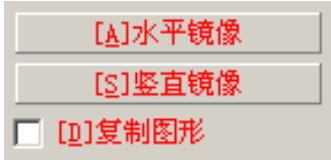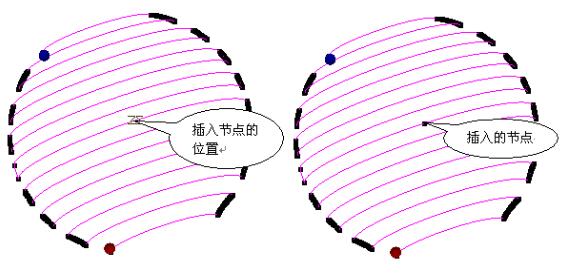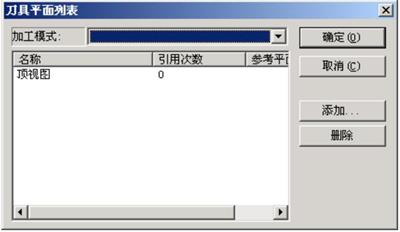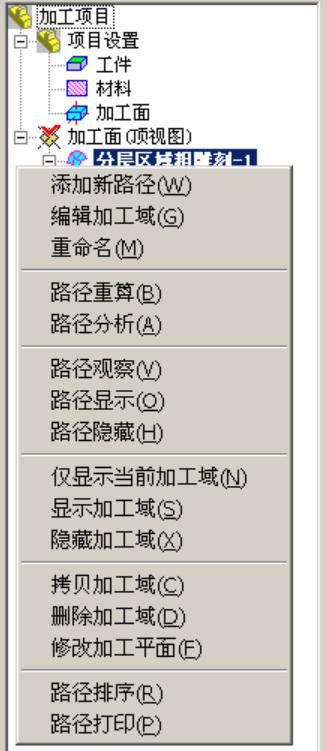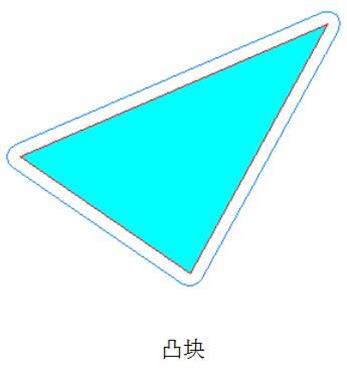刀具路径分离和组合操作
组合刀具路径用于对多个路径进行组合,使它们成为一个整体,以便于操作。该命令和对图形进行组合的群组命令相似,即都是对同类的对象进行组合。所不同处在于组合刀具路径功能用于对路径进行组合,而群组命令则是对图形进行组合。
刀具路径组合
具体操作为:
选择欲组合在一起的两个或多个路径,选择“刀具路径-组合刀具路径”菜单项,即完成对选择路径的组合。路径被组合后,它们将作为一个整体出现。用户可以通过点击选择被组合路径中的某个路径来察看是否整个路径组都被选择。
刀具路径分离
分离刀具路径用于将路径进行分离。对路径的分离一共有两种方式,即按照集合分离路径和分离为单条路径。按照集合分离路径。它能够将组合的多条路径分离为组合前的单个路径。它对未组合的单条路径不起任何作用。
分离为单条路径,主要用于对中间有抬刀的路径进行分离。它能够从抬刀处将路径分为多个路径。如果被分离的是路径组,则按照该方式分离后,该路径组从抬刀处分开形成多个路径。
这与对这组路径中的每个路径按照该方式进行分离的结果相同。对没有抬刀的单条路径进行这种方式的分离没有任何作用。
分离刀具路径的具体操作为:
在选择欲分离的路径后,选择“刀具路径-分离刀具路径”菜单项,系统弹出如图1所示的对话框。在该对话框中可以选择分离的方式。
选择一种分离方式后,点击“确定”按钮,即完成对路径的分离。
▲图1 分离刀具路径